LED REGZA 37Z1Sの取扱説明書・マニュアル [全100ページ 9.98MB]
manual.pdf?no=78713&fw=1&pid=13347
http://www.toshiba-living.jp/.../manual.pdf?no=78713&fw=1&pid=13347 - 9.98MB
- キャッシュ
70468view
100page / 9.98MB
準備編地方名都道府県名リ放送局名モコンボタン※1富山石川福井静岡中部愛知三重岐阜滋賀近畿京都大阪1236812456812781245681234561012345671234568123468101245681012467810KNB北日本放送NHK教育・富山 ※3NHK総合・富山 ※3チューリップテレビBBT富山テレビNHK総合・金沢 ※3NHK教育・金沢 ※3テレビ金沢北陸朝日放送MRO石川テレビNHK総合・福井 ※3NHK教育・福井 ※3FBCテレビ福井テレビNHK総合・静岡NHK教育・静岡静岡第一テレビ静岡朝日テレビSBSテレビ静岡東海テレビNHK教育・名古屋NHK総合・名古屋中京テレビCBCメ∼テレテレビ愛知東海テレビNHK教育・名古屋NHK総合・津 ※3中京テレビCBCメ∼テレ三重テレビ東海テレビNHK教育・名古屋NHK総合・岐阜 ※3中京テレビCBCメ∼テレ岐阜テレビNHK総合・大津 ※3NHK教育・大阪BBCびわ湖放送MBS毎日放送ABCテレビ関西テレビ読売テレビNHK総合・京都 ※3NHK教育・大阪MBS毎日放送KBS京都ABCテレビ関西テレビ読売テレビNHK総合・大阪NHK教育・大阪MBS毎日放送ABCテレビテレビ大阪関西テレビ読売テレビ番組表表示の並び順321541234561234125634321645732164573216457127345612374561234756地方名都道府県名リ放送局名モコンボタン※1兵庫近畿奈良和歌山鳥取島根中国岡山広島山口1234681012468910124568101236812368124567812345812345NHK総合・神戸 ※3NHK教育・大阪サンテレビMBS毎日放送ABCテレビ関西テレビ読売テレビNHK総合・奈良 ※3NHK教育・大阪MBS毎日放送ABCテレビ関西テレビ奈良テレビ読売テレビNHK総合・和歌山 ※3NHK教育・大阪MBS毎日放送テレビ和歌山ABCテレビ関西テレビ読売テレビ日本海テレビNHK教育・鳥取 ※3NHK総合・鳥取 ※3BSSテレビ山陰中央テレビ日本海テレビNHK教育・松江 ※3NHK総合・松江 ※3BSSテレビ山陰中央テレビNHK総合・岡山 ※3NHK教育・岡山 ※3RNC西日本テレビKSB瀬戸内海放送RSKテレビテレビせとうちOHKテレビNHK総合・広島NHK教育・広島RCCテレビ広島テレビ広島ホームテレビTSSNHK総合・山口 ※3NHK教育・山口 ※3tysテレビ山口KRY山口放送yab山口朝日番組表表示の並び順1273456123457612374565214352143123456712345612435地方名都道府県名リ放送局名モコンボタン※1徳島香川四国愛媛高知12312456781245681246812福岡佐賀長崎九州・沖縄熊本大分宮崎鹿児島沖縄3457812312345812345812345123612345812358四国放送NHK教育・徳島 ※3NHK総合・徳島 ※3NHK総合・高松 ※3NHK教育・高松 ※3RNC西日本テレビKSB瀬戸内海放送RSKテレビテレビせとうちOHKテレビNHK総合・松山NHK教育・松山南海放送愛媛朝日あいテレビテレビ愛媛NHK総合・高知NHK教育・高知高知放送テレビ高知さんさんテレビKBC九州朝日放送NHK教育・福岡 ※2NHK教育・北九州NHK総合・福岡 ※2NHK総合・北九州RKB毎日放送FBS福岡放送TVQ九州放送TNCテレビ西日本NHK総合・佐賀 ※3NHK教育・佐賀 ※3STSサガテレビNHK総合・長崎 ※3NHK教育・長崎 ※3NBC長崎放送NIB長崎国際テレビNCC長崎文化放送KTNテレビ長崎NHK総合・熊本 ※3NHK教育・熊本 ※3RKK熊本放送KKTくまもと県民KAB熊本朝日放送TKUテレビ熊本NHK総合・大分 ※3NHK教育・大分 ※3OBS大分放送TOSテレビ大分OAB大分朝日放送NHK総合・宮崎 ※3NHK教育・宮崎 ※3UMKテレビ宮崎MRT宮崎放送MBC南日本放送NHK教育・鹿児島 ※3NHK総合・鹿児島 ※3KYT鹿児島読売TVKKB鹿児島放送KTS鹿児島テレビNHK総合・那覇NHK教育・那覇RBCテレビQAB琉球朝日放送沖縄テレビ(OTV)番組表表示の並び順321123456712345612345321456712312365412356412345124332165412345■ 表中の「リモコンボタン※1」の項目について●「初期スキャン」「再スキャン」やをしたときに、その放送局がどのリモコンボタン(ワンタッチ選局ボタン)に設定されるかを表します。■ 表中の「※2」が記載されている放送局の放送について●「初期スキャン」「再スキャン」やの際に、入力レベルの高いほうの放送がリモコンボタンに設定されます。これは、(放送の運用規定によるものです)■ 表中の「※3」が記載されている放送局(NHK)の放送について●「初期スキャン」「再スキャン」やの際に受信できなかった場合は、受信できた域外(お住まいの地域以外)のNHK放送がリモコンボタンに設定されます。設定される放送は、(地域によって決められています)その後「※3」の放送が受信できると、新しい放送に設定が変更されます。これは、(放送の運用規定によるものです)地上デジタル放送の放送︵予定︶一覧表資料87�
参考になったと評価
 97人が参考になったと評価しています。
97人が参考になったと評価しています。
その他の取扱説明書

6837 view

2348 view
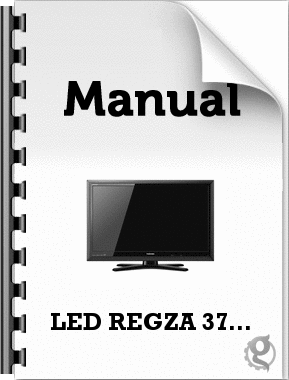
1665 view








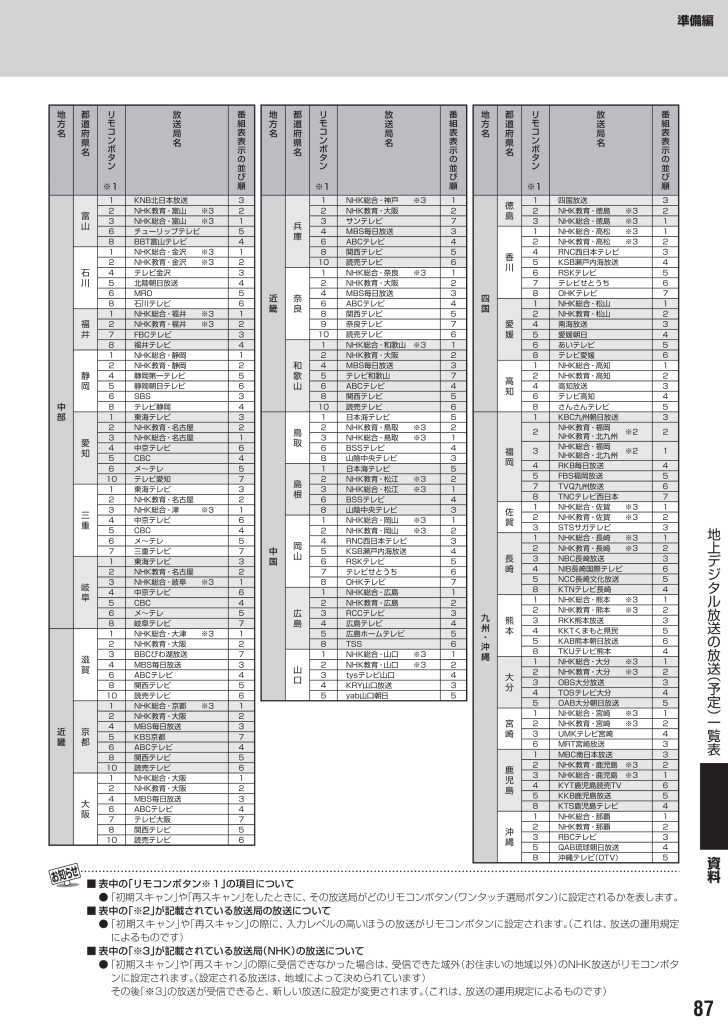
 97人が参考になったと評価しています。
97人が参考になったと評価しています。



